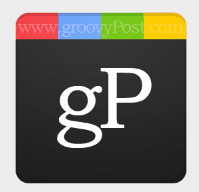Sveiki, Photoshop fani! Ar viss pēdējā laikā notiekošais par Google Plus, neizvairījās arī no saistītās Photoshop apmācības veikšanas. Lai arī tas var šķist viegli, vienkāršā izskata g + ikonu patiesībā ir mazliet grūti perfekti atkārtot, taču tas noteikti mūs neaptur. Sagatavojieties ienirt kādā modernākā Photoshop!
Sveiki, Photoshop fani! Ar viss pēdējā laikā notiekošais par Google Plus, neizvairījās arī no saistītās Photoshop apmācības veikšanas. Lai arī tas var šķist viegli, vienkāršā izskata g + ikonu patiesībā ir mazliet grūti perfekti atkārtot, taču tas noteikti mūs neaptur. Sagatavojieties ienirt kādā modernākā Photoshop!
1. solis - ikonas lielums
Šim nolūkam mēs meklēsim lielāku ikonu - 256 X 256 pikseļi. Jūs varat arī mēģināt padarīt sevi par 128 x 128 pikseļu vai 512 x 512 pikseļu ikonu, taču parastajai ikonai tas jādara.
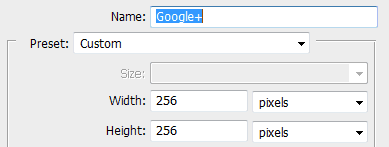
2. solis - ceļvežu iestatīšana
Šī apmācība mums būs jābūt ļoti precīzai, tāpēc izveidosim dažus ceļvežus, kas mums palīdzēs. Lai izveidotu jaunu ceļvedi, dodieties uz Skats, jauns ceļvedis.

Šis solis būs jāatkārto vairākas reizes, lai izveidotu šādus ceļvežus (atcerieties, ka mēs strādājam pikseļos, tāpēc neaizmirstiet mainīt cm pozīcijas lodziņā līdz a px):
Horizontālās vadotnes: 0 pikseļi, 40 pikseļi, 256 pikseļi
Vertikālās vadotnes: 0 pikseļi, 64 pikseļi, 128 pikseļi, 192 pikseļi, 256 pikseļi
(Zemāk - otrā horizontālās vadotnes piemērs)
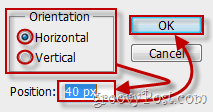
Kad esat pabeidzis, audekls jāizskatās šādi:
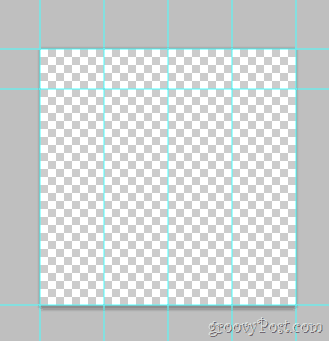
3. solis - audekla palielināšana
Mēs vēlamies, lai Google Plus logotips būtu uz gluda balta līdz pelēka fona tipiskā Google stilā. Klikšķis Attēls, audekla izmērs un iestatiet audekls uz fonam līdzīgu izšķirtspēju. Par šo vienu mēs devāmies ar 720p (1280 × 720).
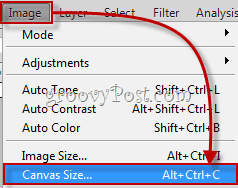
Tagad paņemiet gradienta rīku un izveidojiet radiāls gradients ka zūd no baltas līdz gaiši pelēkai. Kaut kas līdzīgs šim:
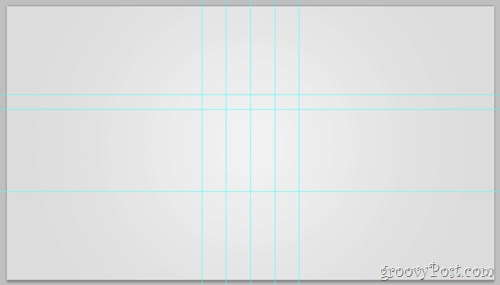
4. solis - izveidojiet formu
Izveidot jauns slānis. Tagad dodieties uz Formas instrumenti un atlasiet Noapaļota taisnstūra rīks. Mainiet tā rādiusu uz 20 pikseļi un tā krāsa ir tumši pelēka (343434). Tagad, izmantojot vadotnes, kuras mēs izgatavojām iepriekš, izvelciet noapaļoto formu un pārliecinieties, vai tā labi iederas savās robežās.
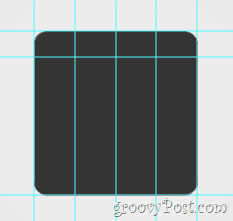
5. solis - logotipa augšējā daļa
Pirmkārt, rastrējiet savu slāni ar right-click, rastrējiet. Tagad, izmantojot Taisnstūra telts rīks atlasiet logotipa augšējo daļu (starp pirmo un otro horizontālo vadotni) un tad ar peles labo pogu noklikšķiniet izvēloties Slānis caur griezumu. Tagad jauno slāni sadaliet četros mazākos slāņos - katrs katram augšējam gabalam: Lūk, kā izskatās, ja katru slāni pa vienam ieslēdzu un pēc tam atspējoju:
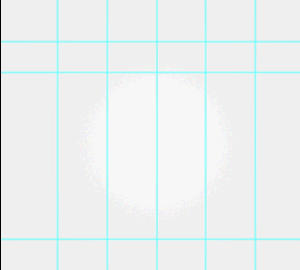
Ātrais padoms - jūs varat pārdēvēt slāņus un dot tiem nosaukumus, piemēram, augšējais 1. gabals, 2. augšējais gabals utt. Tas ne tikai padarīs lietas tīrākas, bet arī atvieglos lietas. Jūs pat varat mēģināt augšējos gabalus ievietojot savā slāņu grupā.
5. solis - apakšdaļas vizuālie attēli
Atlasiet slāni, kurā ir attēla apakšējā daļa… (šis):
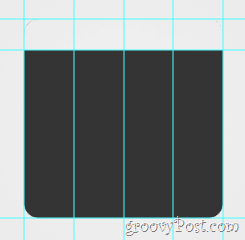
…un tad ar peles labo pogu noklikšķiniet atlasot Sajaukšanas iespējas. Šeit jūs vēlaties pievienot dažus Slīpis un reljefs…
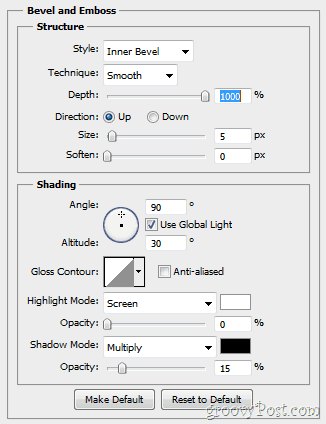
… Un a Gradienta pārklājums (zūd no 1d1d1d līdz 292929).
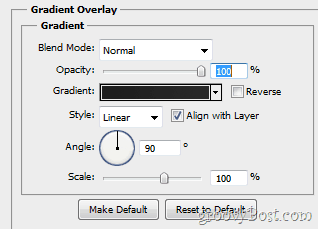
Pēc tam jūsu attēlam vajadzētu saņemt līdzīgas izmaiņas:
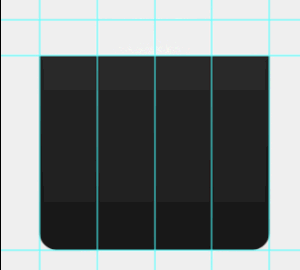
6. solis - Vispopulārākie attēli
Vispirms pārliecinieties, vai esat iespējojis augšējās kreisās ikonas gabalu. Tagad atkal atveriet šo slāni Blanding opcijas un iedod to kaut ko Iekšējā ēna…
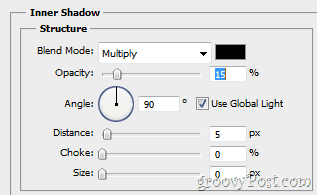
… Kā arī daži Krāsu pārklājums.
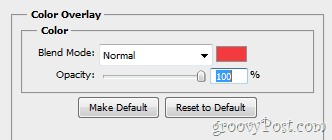
Jūsu attēlam vajadzētu izskatīties pirms un pēc izmaiņām:

Atkārtojiet šo darbību katram jaunam slānim, iestatot tā labo pārklājuma krāsu:
1. gabals: Sarkans - f23a3f
2. gabals: Zils - 5988f5
3. gabals: Zaļš - 5fb816
4. gabals: Dzeltens - ffc000
7. solis - neliela spīduma pievienošana
Padarīt a jauns slānis un novietojiet to virs visiem pārējiem slāņiem. Tagad izmantojiet a Gradienta rīks izveidot Radiālais gradients izbalēšana no baltas līdz caurspīdīgai ikonas apgabala iekšpusē. Tad iestatiet Slāņa necaurredzamība uz 30% un Sajaukšanas režīms uz Pārklājums. Izmaiņas ir tikko pamanāmas, taču tās joprojām ir vitāli svarīgas. Piedāvājam tūlītēju pirms / pēc:
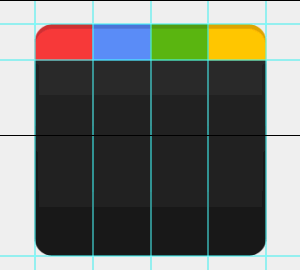
8. solis - Visvarenais g +
Satveriet ātru Google logotipa ekrānuzņēmumu no vietnes Google.com. Tad ielīmēt kadrs tieši Photoshop (tā slānis atrodas starp pārklājuma gradientu un pārējo attēlu) un noņemiet visu, izņemot mazo burtu “g”.

Tagad varat izmantot jebkurus vēlamos rīkus lai noņemtu fonu no mazā “g” un var arī izmantot Uzlabot malu lai to mazliet izlīdzinātu. Tad Ctrl + noklikšķiniet slāņa sīktēlu un pēc tam, kamēr ir Taisnstūra telts tavā rokā ar peles labo pogu noklikšķiniet un atlasiet Aizpildiet. Izmantojiet Balts plkst 100% un Normāli un jums vajadzētu nonākt pie šī:
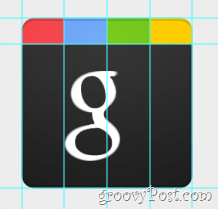
Tagad par plusu. Nu, neko šeit īsti apspriest. Vienkārši paķert a Ierakstiet rīku un atrodiet fontu ar jauku izdilis “+” kurš ir līdzīgs oriģinālajam logotipam un iegūsti to attēlā. Kad esat pabeidzis, jums vajadzētu būt šādam:
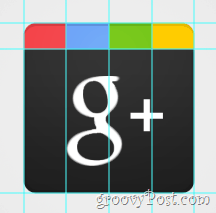
9. solis - lielākais beidzot!
Gaidāms vēl viens solis! Iet uz Skats> Notīrīt ceļvežus lai atbrīvotos no ceļvežiem, jo mums tie vairs nebūs nepieciešami, un tad jūsu attēls būs pilnīgs. (Ak, un neaizmirstiet to darīt pieskarieties ātrajam Ctrl + Shift + S - vai jūs nevēlētos zaudēt visu šo smago darbu?)
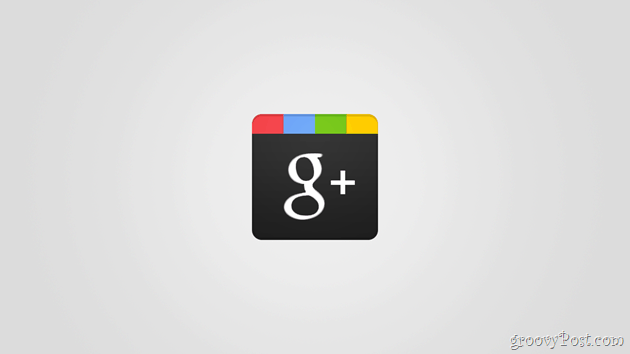
10. solis - izbaudi!
Beidzot izdarīts! Bet pagaidiet, kāpēc apstāties šeit? Kas zina, kādi vēl forši logotipi varētu iznākt no šīs veidnes! Iet uz priekšu un izmēģini savu radošumu un redzi, ar ko tu nāc klajā.